在制作表格時,您通常會輸入“是”或“否”以及員工的姓名。重復操作大概不是一兩天的事。你擔心嗎,你想改變過去嗎?如果這是你想要的,你可以使用WPS表單的“數據有效性”來快速解決這個問題。這里有一個例子來告訴你具體的生產過程。新手朋友可以借此機會學習。
簡要概述
首先,選擇一定數量的表以顯示“數據有效性”對話框。然后,在“允許”下拉框中,選擇“序列”,并在源文本框中填寫員工姓名。這些名字在英語中用逗號隔開。輸入后點擊確定。回到工作表,您將在單元格的右側看到一個下拉箭頭。這是下拉框。單擊選擇它。
步驟如下
首先,在垂直列中選擇一定數量的表,單擊菜單欄中的數據,并在下拉框中選擇有效性,如圖1所示。
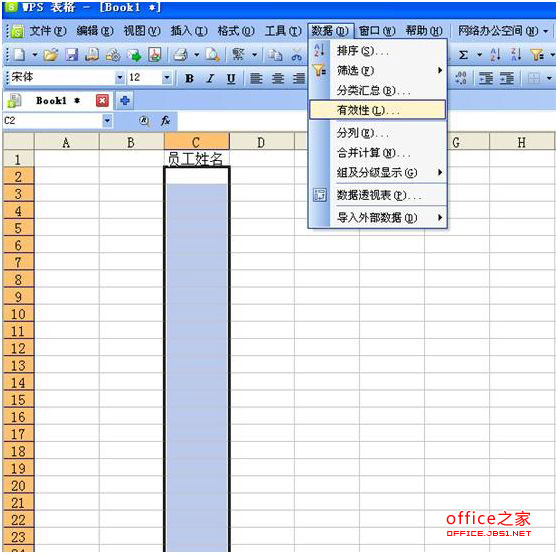
圖1:選擇數據有效性
此時將彈出數據有效性設置面板。在“允許”下拉框中,選擇選項序列。
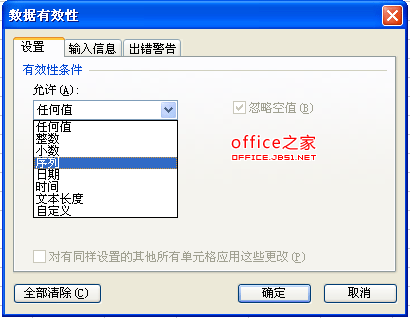
圖2:在數據有效性中選擇序列
一個可填充的源框出現在數據下面,如下圖3所示。接下來我們需要做的是在source的可填寫框中逐一填寫員工姓名,員工姓名用英文標點符號用逗號隔開。請注意,它們必須用英文字母標點,如圖4所示。
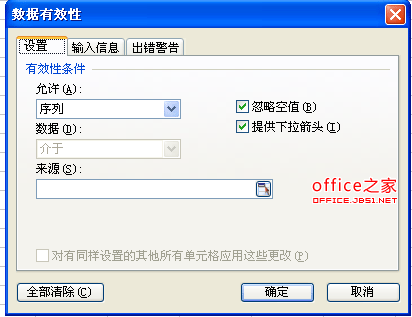
圖3:數據有效性序列

圖4:在數據有效性中填寫序列源
輸入員工姓名后,單擊確定。然后返回到我們需要填寫的表單,單擊需要用鼠標左鍵填寫員工姓名的單元格,下拉箭頭將出現在該單元格的右側。單擊下拉箭頭,所有員工的姓名將立即出現在下面,供您選擇(圖5)。這樣,我們的表單下拉框就完成了。
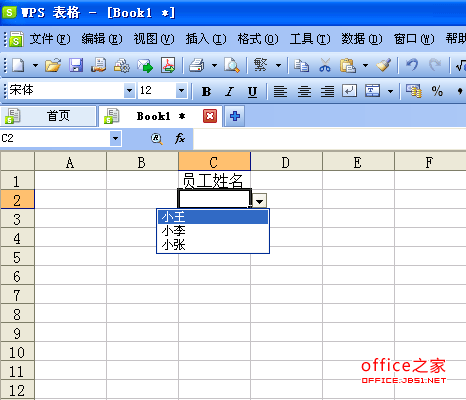
圖5:選擇員工姓名






